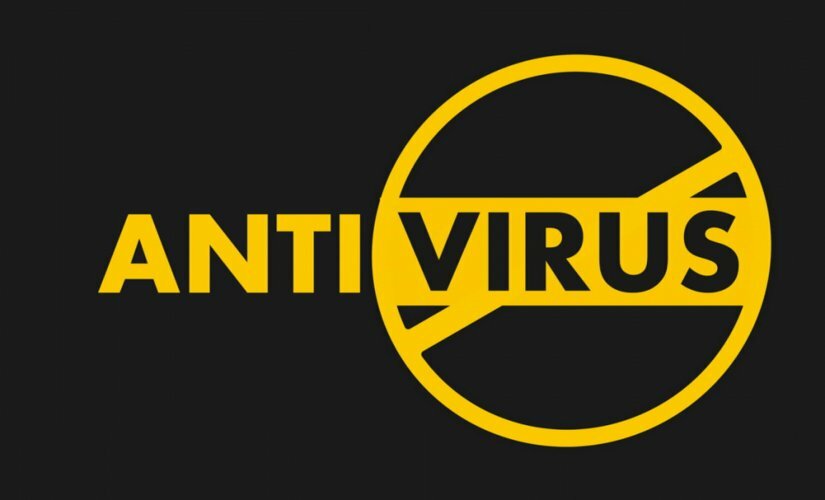- Nakon nadogradnje na Windows 10, mnogi su korisnici izvijestili da ne mogu sinkronizirati svoju AOL e-poštu.
- Ako se klijent e-pošte AOL ne sinkronizira u sustavu Windows 10, morat ćete onemogućiti provjeru u dva koraka.
- Prije podešavanja postavki za Windows 10, razmislite o upotrebi drugog klijenta e-pošte.
- Također možete popraviti poštu ako se ne sinkronizira sa sustavom Windows 10 do ponovno dodavanje vašeg računa.
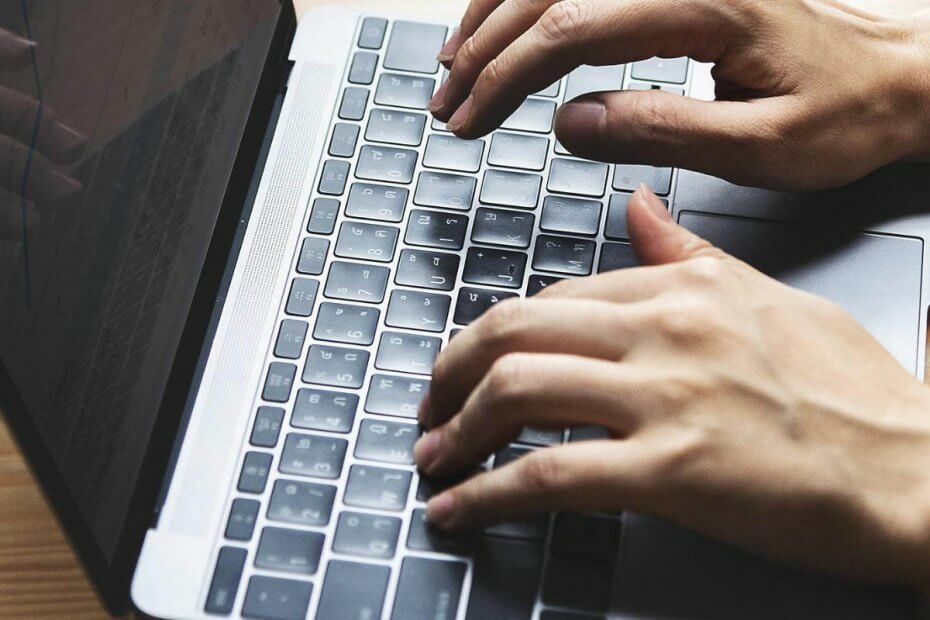
Ovaj softver će popraviti uobičajene računalne pogreške, zaštititi vas od gubitka datoteka, zlonamjernog softvera, kvara hardvera i optimizirati vaše računalo za maksimalne performanse. Riješite probleme s računalom i uklonite viruse sada u 3 jednostavna koraka:
- Preuzmite alat za popravak računala Restoro koji dolazi s patentiranim tehnologijama (patent dostupan ovdje).
- Klik Započni skeniranje kako biste pronašli probleme sa sustavom Windows koji bi mogli uzrokovati probleme s računalom.
- Klik Popravi sve za rješavanje problema koji utječu na sigurnost i performanse vašeg računala
- Restoro je preuzeo 0 čitatelji ovog mjeseca.
Nadogradnja na Windows 10 trebao poboljšati korisničko iskustvo, umjesto da donosi dosadne probleme.
Budući da ne živimo u savršenom svijetu, ponekad se pojave problemi prilikom prelaska na najnoviji Microsoftov operativni sustav.
Mnogi su korisnici izvijestili da ne mogu sinkronizirati svoje AOL račun e-pošte sa sustavom Windows 10 Mail nakon nadogradnje:
Evo kako se korisnik žali na Stranica Microsoftovih odgovora:
u sustavu Windows 10 nisam u mogućnosti otvoriti svoju AOL e-poštu u sustavu Windows 10 mail. Nisam imao problema s Windowsom 8
I još jedan korisnik potvrđuje:
U istom sam položaju. […] Čita sve moje mape s AOL-a, ali ne sinkronizira e-poštu!
Stvarno vrlo frustrirajuće.
AOL je popularna usluga e-pošte, no unatoč popularnosti, mnogi su korisnici prijavili određene probleme. Govoreći o problemima s AOL-om, u ovom ćemo članku pokriti sljedeće teme:
- Postavke AOL poslužitelja pošte - Glavni uzrok problema sa sinkronizacijom s AOL poštom su postavke poslužitelja. Ako imate problema s AOL poštom, provjerite jesu li postavke vašeg poslužitelja točne.
- AOL i Windows 10 problemi - Mnogo je problema koji se mogu pojaviti s AOL-om u sustavu Windows 10. Ako imate bilo kakvih problema s AOL-om, isprobajte neka od naših rješenja.
- Kako dodati AOL e-poštu u sustav Windows 10 - Problemi sa sinkronizacijom mogu se pojaviti ako ne dodate pravilno AOL e-poštu. Da bismo izbjegli ovaj problem, pokazat ćemo vam kako dodati svoju AOL e-poštu u sustav Windows 10.
- Aplikacija AOL Mail ne radi - Ako AOL ne radi u aplikaciji Mail, problem bi mogao biti vaš antivirus. Jednostavno onemogućite svoj antivirus i provjerite je li problem riješen.
Kako mogu sinkronizirati svoj račun e-pošte AOL sa sustavom Windows 10?
1. Onemogućite provjeru autentičnosti u dva koraka

Ako ne možete sinkronizirati e-poštu AOL s aplikacijom Windows 10 Mail, problem je možda vaš račun e-pošte. Mnogi korisnici koriste autentifikaciju u dva koraka kako bi zaštitili svoj račun e-pošte.
To je dobra praksa jer zlonamjerni korisnici neće moći pristupiti vašoj e-pošti čak i ako to učine ukrasti lozinku.
Iako je provjera autentičnosti u dva koraka izvrsna sigurnosna značajka koju biste svakako trebali koristiti, ponekad ova značajka može uzrokovati probleme s aplikacijom Mail u sustavu Windows 10.
Mnogi su korisnici izvijestili da nisu uspjeli sinkronizirati svoju AOL e-poštu s aplikacijom Mail zbog provjere autentičnosti u dva koraka.
Kao zaobilazno rješenje, korisnici predlažu onemogućavanje provjere autentičnosti u dva koraka za vašu AOL e-poštu i provjeru rješava li to problem za vas.
Onemogućivanjem ove značajke smanjit ćete sigurnost svog računa e-pošte, pa biste možda trebali dobro razmisliti prije nego što ga onemogućite.
2. Razmislite o upotrebi drugog klijenta e-pošte

Ako ne možete sinkronizirati AOL e-poštu s aplikacijom Windows 10 Mail, razmislite o upotrebi drugog klijenta e-pošte.
Zapravo dajemo ovaj prijedlog od samog početka jer je na raspolaganju mnogo izvrsnih klijenata e-pošte.
Ako tražite klijenta e-pošte koji sliči AOL-u, preporučujemo da isprobate klijent e-pošte koji će se centralizirati i omogućiti vam lako upravljanje svim računima e-pošte s iste platforme.
U nastavku preporučena aplikacija donosi mnoštvo prilagodljivih značajki i opcija koje su udaljene samo jedan klik, tako da možete iskoristiti vrijeme dok je koristite.
Ovo je rekao, dobivate sve vaše e-adrese i kontakte s više računa na jednom mjestu.
Naše preporučeno rješenje također podržava integraciju s najpopularnijim klijentima e-pošte, uključujući AOL, kao i s drugim aplikacijama za produktivnost poput Google kalendara, Twittera ili Asane.

Mailbird
Upotrijebite Mailbird za prilagođavanje iskustva e-pošte kako vam najbolje odgovara i za povećanje stope produktivnosti rada.
3. Uklonite i ponovo dodajte svoj AOL račun
- U aplikaciji Mail ili Calendar odaberite Postavke.
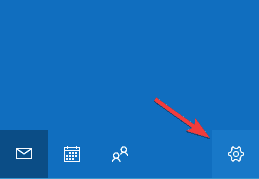
- Ići Upravljanje računima, Odaberi Izbrišite računi odaberite i izbrišite AOL račun.
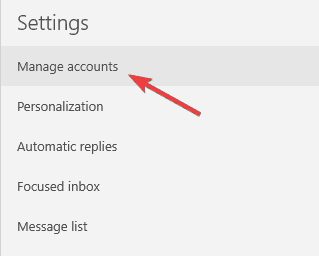
Nakon što uklonite svoj račun, morate ga ponovo dodati i provjeriti ostaje li problem i dalje.
Ponekad se vaša konfiguracijska datoteka može oštetiti zbog čega se pojavio ovaj problem, pa je ovo osiguravanje čistoće aplikacije.
4. Provjerite postavke poslužitelja u aplikaciji Mail
- Ići Postavke i odaberite Upravljanje računima, a zatim odaberite AOL račun.
- Kliknite na Postavke sinkronizacije poštanskog sandučića i provjerite nalaze li se sljedeće postavke:
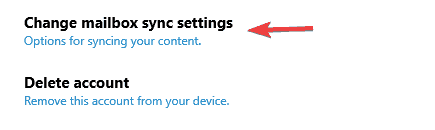
- IMAP korisničko ime: Vaše korisničko [email protected]
- Poslužitelj dolazne pošte: imap.aol.com (Upotrijebite priključak 143 za standardne ili 993 za SSL veze).
- Adresa SMTP odlaznog poslužitelja: smtp.aol.com. Postavite port na 587.
- SMTP korisničko ime: Vaše korisničko [email protected].
- SMTP lozinka: lozinka koju koristite za prijavu u aplikaciju Windows 10 Mail.
Također je vrijedno spomenuti da trebate koristiti IMAP protokol kako biste sinkronizirali AOL e-poštu s aplikacijom Windows 10 Mail.
POP protokol možda radi za druge uređaje i klijente e-pošte, ali da bi AOL mogao raditi s aplikacijom Mail, presudno je da koristite IMAP.
5. Uključite postavke privatnosti da biste aplikacijama omogućili pristup vašem Kalendaru
- Otvorena Postavke, onda idite u Privatnost, Odaberi Kalendar, iokrenite se naOmogući aplikacijama pristup mojem kalendaru značajka.
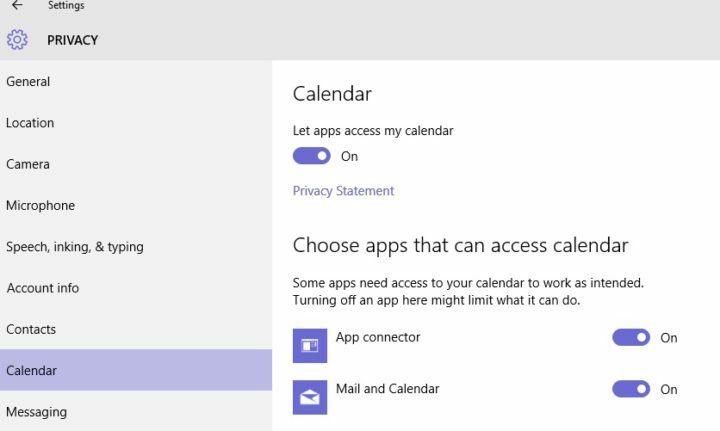
- Promijenite trajanje sinkronizacije:
- U sustavu Windows 10 Mail idite na Postavke.
- Kliknite na Postavke računa i odaberite AOL račun.
- U novom dijaloškom okviru kliknite AOL Postavke sinkronizacije i prilagodite trajanje sinkronizacije.
Pokrenite skeniranje sustava kako biste otkrili potencijalne pogreške

Preuzmite Restoro
Alat za popravak računala

Klik Započni skeniranje pronaći probleme sa sustavom Windows.

Klik Popravi sve za rješavanje problema s patentiranim tehnologijama.
Pokrenite skeniranje računala pomoću alata za popravak za obnavljanje kako biste pronašli pogreške koje uzrokuju sigurnosne probleme i usporavanja. Nakon završetka skeniranja, postupak popravka zamijenit će oštećene datoteke svježim Windows datotekama i komponentama.
Nakon što slijedi ove korake, Windows 10 Mail započet će sinkronizaciju vaših računa e-pošte.
Aplikacija Kalendar ne radi? Popravite ga slijedeći jednostavne korake.
6. Provjerite antivirusne postavke
Ako ne možete sinkronizirati AOL e-poštu s e-poštom sustava Windows 10, problem je možda vaš antivirus.
Mnogi antivirusni alati imaju ugrađeni vatrozid, a ponekad možete blokirati pristup Internetu određenim programima.
Da biste riješili taj problem, savjetuje se da provjerite svoje antivirusne postavke i promijenite ih. Najčešći problem je vaš vatrozid, stoga budite sigurni da aplikacija za poštu može proći kroz vaš vatrozid.
Ako želite provjeriti blokira li vaš vatrozid određene aplikacije, slijedite korake iz ovaj vodič saznati.
Ako vatrozid nije problem, postavite vrstu mreže u antivirusnom programu na Pouzdano i provjerite rješava li to problem.
U nekim ćete slučajevima problem možda moći riješiti onemogućavanjem antivirusa.
Imajte na umu da će čak i ako onemogućite antivirus, vaše računalo i dalje biti zaštićeno sustavom Windows Defender, tako da ne morate brinuti o svojoj sigurnosti.
Ako onemogućavanje antivirusa ne pomogne, posljednji je izbor ukloniti antivirus.
Ako upotrebljavate neko antivirusno rješenje i želite ga u potpunosti ukloniti s računala, provjerite ovo nevjerojatan popis s najboljim softverom za deinstalaciju koji trenutno možete koristiti.
7. Prebacite se na drugi antivirus

Ponekad uklanjanje antivirusa može riješiti ovaj problem, a ako odlučite ukloniti trenutni antivirus, možda biste trebali razmisliti o prelasku na drugo antivirusno rješenje.
Na tržištu postoji mnogo sjajnih antivirusnih alata, ali preporučeni antivirusni program trenutno je u samom vrhu u industriji za izvrsnu zaštitu.
⇒ Nabavite Bitdefender
8. Pokrenite Alat za rješavanje problema
- Pritisnite Windows tipka + I otvoriti Aplikacija Postavke.
- Kada Aplikacija Postavke otvori, idite na Ažuriranje i sigurnost odjeljak.
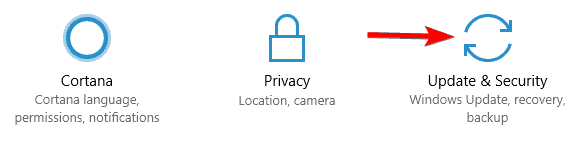
- Odaberi Rješavanje problema s lijevog okna. U desnom oknu odaberite Aplikacije Windows trgovine i kliknite Pokrenite alat za rješavanje problema.
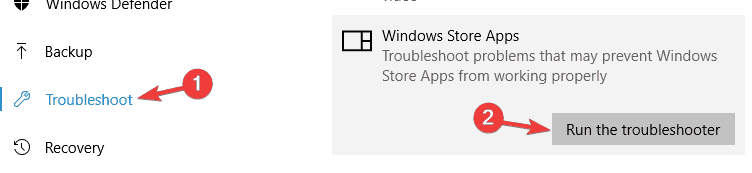
- Slijedite upute na zaslonu da biste dovršili alat za rješavanje problema.
Po završetku alata za rješavanje problema treba riješiti sve uobičajene probleme s aplikacijama Microsoft Store. Imajte na umu da ovo nije univerzalno rješenje, pa možda neće raditi za vas.
Ako se alat za rješavanje problema zaustavi prije dovršetka postupka, popravite ga uz pomoć ovog cjelovit vodič.
9. Onemogućite postavke proxyja
- Otvori Aplikacija Postavke i idite na Mreža i Internet odjeljak.
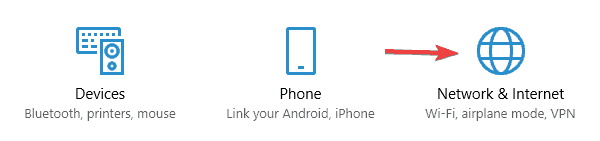
- Odaberi Proxy s izbornika s lijeve strane. U desnom oknu obavezno onemogućite sve značajke.
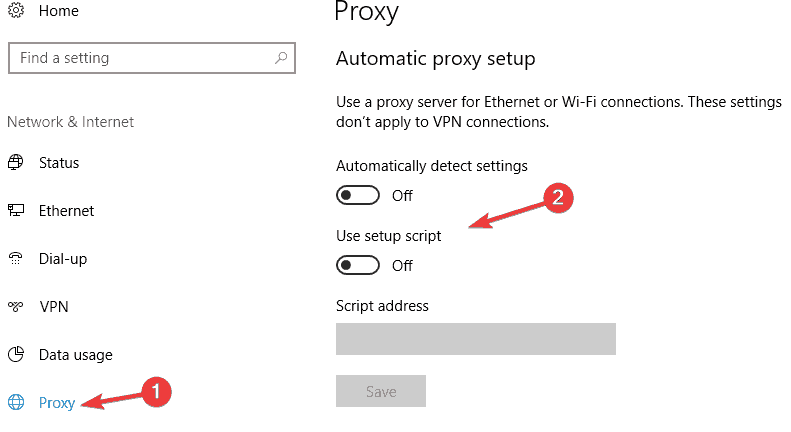
Nakon toga provjerite je li problem riješen. Ako i dalje želite zaštititi svoj identitet na mreži, a VPN je uvijek dobra opcija jer nudi brojne prednosti u odnosu na proxy.
Istina je da mnogi korisnici omogućuju proxy alate kako bi zaštitili svoju internetsku privatnost, ali ponekad vaš proxy može ometati aplikaciju Mail i uzrokovati probleme sa sinkronizacijom.
Možete koristiti i VPN, a ako tražite prijedlog, savjetujemo vam da isprobate ovo izvrsno rješenje u nastavku.
⇒Nabavite CyberGhost VPN
Dakle, ovo su neka rješenja koja bi vam trebala pomoći u postavkama AOL pošte i problemima sa sustavom Windows Mail, pa ih slobodno isprobajte.
Ako imate još prijedloga ili pitanja, nemojte ih ustručavati ostaviti u odjeljku za komentare u nastavku, a mi ćemo ih svakako provjeriti.
 I dalje imate problema?Popravite ih pomoću ovog alata:
I dalje imate problema?Popravite ih pomoću ovog alata:
- Preuzmite ovaj alat za popravak računala ocijenjeno odličnim na TrustPilot.com (preuzimanje započinje na ovoj stranici).
- Klik Započni skeniranje kako biste pronašli probleme sa sustavom Windows koji bi mogli uzrokovati probleme s računalom.
- Klik Popravi sve za rješavanje problema s patentiranim tehnologijama (Ekskluzivni popust za naše čitatelje).
Restoro je preuzeo 0 čitatelji ovog mjeseca.